01 | Acessando as configurações
- Abra seu Outlook
- Acesse Arquivo e depois Adicionar conta
- Clique na opção Definir manualmente as configurações do servidor ou tipos de servidor adicionais e avance para continuar a sua configuração de e-mail
- Marque a opção POP ou IMAP e clique em Avançar.
02 | Realizando as configurações de e-mail
- Nome: Defina o nome que será exibido no Outlook
- Endereço de E-mail: Informe a conta de e-mail
- Tipo de Conta: Escolha entre IMAP ou POP
- Servidor de Entrada de emails
IMAP: imap.seudominio.com.br
POP: pop.seudomininio.com.br - Servidor de saída de e-mails:
IMAP: smtp.seudominio.com.br
POP: smtp.seudomininio.com.br
- Nome de usuário: Informe novamente a sua conta de e-mail
- Senha: Coloque a senha do seu email
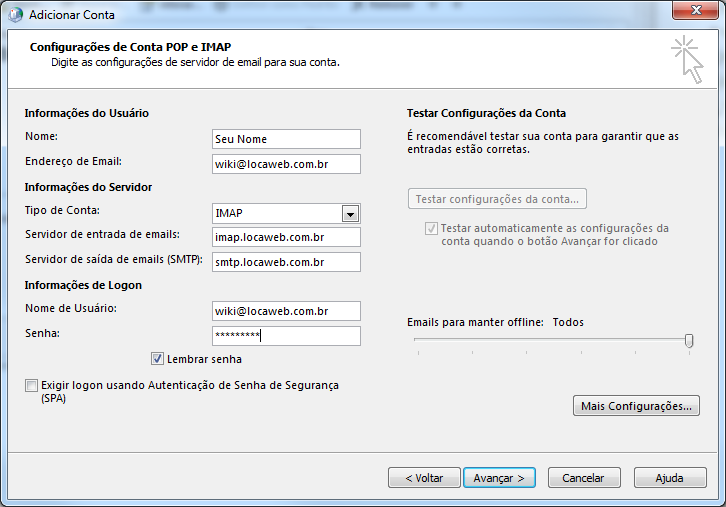
03 | Definindo as configurações avançadas
- Em Servidor de saída marque a opção Meu servidor de saída (SMTP) requer autenticação
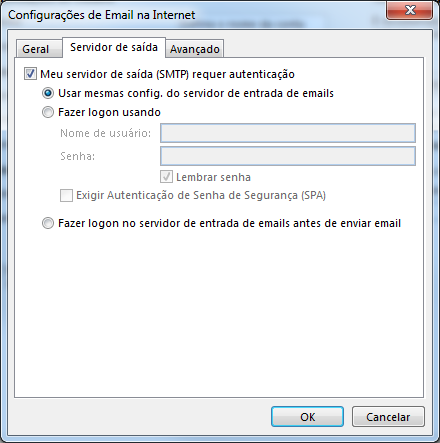
- Em seguida clique na aba avançado
- Na opção Servidor de entrada (POP3), use as seguinte porta
Para POP use a porta 110
Para IMAP use a porta 143 - Já na opção servidor de saída (SMTP)
Use a porta 587
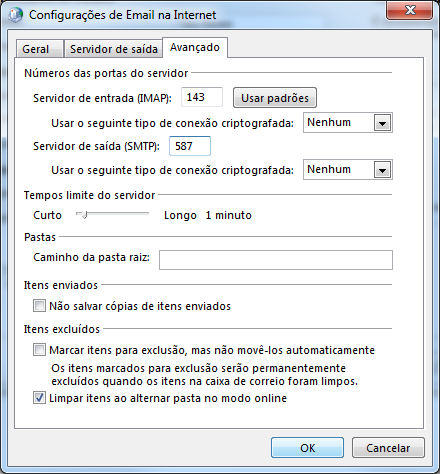
- Depois clique em OK, e finalize a sua configuração de E-mail.
Aproveite e conheça outros produtos da Locaweb, como o Revenda Plesk, clique aqui e saiba mais!
- Abra seu Outlook acesse Arquivo e depois Adicionar conta;
- Clique em Opções avançadas em seguida Marque a opção Configurar minha conta manualmente e clique em Avançar;

- Clique na opção desejada POP ou IMAP, neste exemplo usamos POP;

- Insira a senha da Caixa Postal e clique em Conectar;

- Servidor de Entrada de e-mails;
- IMAP: imap.seudominio.com.br Porta: 143
- Na opção Método de criptografia selecione NENHUM;

- POP: pop3.seudomininio.com.br Porta: 110;

Servidor de saída de e-mails:
- IMAP: smtp.seudominio.com.br Porta: 587
- POP: smtp.seudomininio.com.br Porta: 587
- Na Méopção todo de criptografia selecione NENHUM
Marque a opção Meu servidor de saída (SMTP) requer autenticação, Marque também a opção Usar mesmas configurações do servidor de entrada de emails.
- Clique em Avançar

Servidor de saída de e-mails Plesk Linux:
- IMAP: smtp.seudominio.com.br Porta: 587
- POP: smtp.seudomininio.com.br Porta: 587
- Na opção Método de criptografia selecione STARTTLS
Marque a opção Meu servidor de saída (SMTP) requer autenticação, Marque também a opção Usar mesmas configurações do servidor de entrada de emails.
- Clique em Avançar.

Se você tentou os procedimentos acima, mas não obteve sucesso, podemos configurar seu Outlook via painel de controle do Windows.
-
Selecione o ícone do Windows, digite painel de controle na caixa de pesquisa e selecione-o.

- No painel de controle, pesquise por emails ou mail (32 bits) selecione-o.

- A caixa de diálogo Configurar email será aberta.

- Clique na opção Contas de email e logo em seguida no botão Novo;

Configure seu Outlook de acordo com sua revenda contratada:
- Para revenda cPanel veja o procedimento completo neste link.
